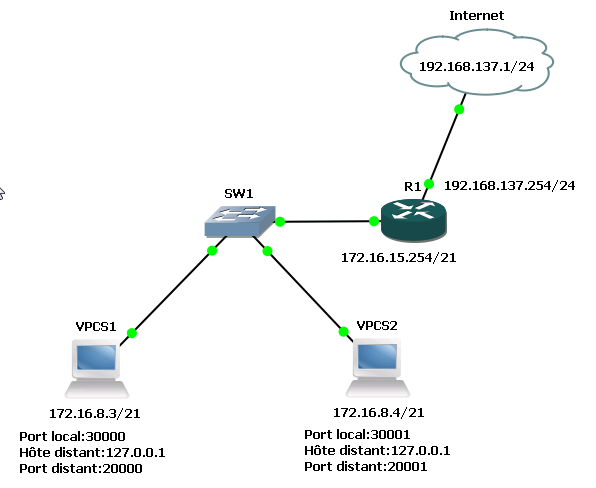IV. GNS3 RÉSEAU N° 2
Vous allez créer un réseau constitué d'un routeur, d'un commutateur et de deux ordinateurs VPCS. Ce réseau sera connecté à Internet.
4.1 - La topologie de base : "Cloud", "Routeur R1", "Commutateur SW1"
Lancez le logiciel GNS3.
Reprenez le tutoriel "GNS3 RÉSEAU N° 1" pour créer le nouveau projet "RES2". Créez et configurez le "Cloud" et le routeur "R1". Ajoutez le commutateur ethernet "SW1". Vérifiez, à partir de la console du routeur, le lien avec Internet.
L'ajout du commutateur se fait simplement par "glisser-déplacer". Aucune configuration à faire. Il est opérationnel immédiatement.
Figure 38 - RES2 - Cloud, Routeur, Commutateur
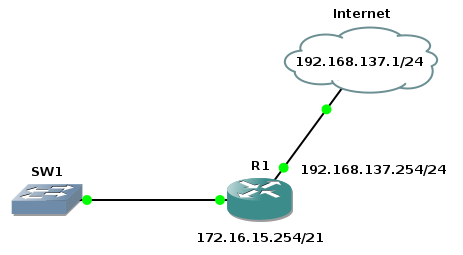
4.2 - Ajouter deux hôtes (noeuds) VPCS
L'ajout de deux ordinateurs "VPCS" est basique.
Faîtes glisser un noeud "Host" sur le plan de travail de GNS3. Bouton droit de la souris sur l'hôte "VPCS". Cliquez sur l'option "Changer le nom d'hôte". Tapez "VPCS1". Cliquez sur le bouton "OK". Réalisez la même opération pour "VPCS2". N'ajoutez aucun lien pour le môment.
4.3 - Configurer des hôtes VPCS
Vous devez configurer les hôtes "VPCS1" et "VPCS2" pour qu'ils puissent communiquez, via le commutateur, avec le routeur et Internet.
Bouton droit de la souris sur l'hôte VPCS1". Cliquez sur l'option "Configurer". Sélectionnez le nom "VPCS1". Cliquez sur l'onglet "NIO UDP". Vous devez configurer les rubriques "Port local:", "Hôte distant:" et "Port distant:".
Hôte "VPCS1" : "Port local : 30000", "Hôte distant : 127.0.0.1" et "Port distant : 20000". Cliquez ensuite sur les boutons "Ajouter" et "OK".
Hôte "VPCS2" : "Port local : 30001", "Hôte distant : 127.0.0.1" et "Port distant : 20001". Cliquez ensuite sur les boutons "Ajouter" et "OK".

|
Note |
|---|---|
|
Les rubriques "Port local" et "Port distant" doivent avoir des numéros différents pour éviter tout conflit entre machines VPCS. |
Créez le lien entre le commutateur et l'hôte "VPCS1". Sélectionnez l'interface "nio_udp:30000:127.0.0.1:20000".
Créez le lien entre le commutateur et l'hôte "VPCS2". Sélectionnez l'interface "nio_udp:30001:127.0.0.1:20001".
Menu[Démarrer] de Windows => [Tous les programmes] => [GNS3]
Cliquez sur le programme "VPCS". Tapez, sous VPCS, la commande "sh". Cette commande affiche l'état des 9 machines potentielles sous VPCS. Par défaut, aucune adresse IP n'est configurée.
VPCS[9]>1 puis touche [Entrée]
L'hôte VPCS1 est sélectionnée.
VPCS[1]>ip 172.16.8.3/21 172.16.15.254 puis touche [Entrée]
L'adresse IP "172.16.8.3"; le masque "255.255.248.0" et la passerelle "172.16.15.254" sont configurés pour l'hôte "VPCS1". La notation "CIDR" est utilisée pour la configuration du masque de réseau.
VPCS[1]>2 puis touche [Entrée]VPCS[2]>ip 172.16.8.4/21 172.16.15.254 puis touche [Entrée]
L'adresse IP "172.16.8.4"; le masque "255.255.248.0" et la passerelle "172.16.15.254" sont configurés pour l'hôte "VPCS2".
Tapez la commande "sh" pour afficher la configuration IP des machines "VPCS".
VPCS[2]>sh puis touche [Entrée]NAME IP/CIDR GATEWAY MAC LPORT RPORTVPCS1 172.16.8.3/21 172.16.15.254 00:50:79:66:68:00 20000 30000fe80::250:79ff:fe66:6800/64VPCS2 172.16.8.4/21 172.16.15.254 00:50:79:66:68:01 20001 30001fe80::250:79ff:fe66:6801/64VPCS3 0.0.0.0/0 0.0.0.0 00:50:79:66:68:02 20002 30002fe80::250:79ff:fe66:6802/64VPCS4 0.0.0.0/0 0.0.0.0 00:50:79:66:68:03 20003 30003fe80::250:79ff:fe66:6803/64VPCS5 0.0.0.0/0 0.0.0.0 00:50:79:66:68:04 20004 30004fe80::250:79ff:fe66:6804/64VPCS6 0.0.0.0/0 0.0.0.0 00:50:79:66:68:05 20005 30005fe80::250:79ff:fe66:6805/64VPCS7 0.0.0.0/0 0.0.0.0 00:50:79:66:68:06 20006 30006fe80::250:79ff:fe66:6806/64VPCS8 0.0.0.0/0 0.0.0.0 00:50:79:66:68:07 20007 30007fe80::250:79ff:fe66:6807/64VPCS9 0.0.0.0/0 0.0.0.0 00:50:79:66:68:08 20008 30008fe80::250:79ff:fe66:6808/64
Testez le fonctionnement des équipements entre eux par la commande "ping".
Un "ping" sur l'hôte "VPCS1" :
VPCS[2]>ping 172.16.8.3 puis touche [Entrée]172.16.8.3 icmp_seq=1 ttl=64 time=0.717172.16.8.3 icmp_seq=2 ttl=64 time=2.056172.16.8.3 icmp_seq=3 ttl=64 time=0.873172.16.8.3 icmp_seq=4 ttl=64 time=1.268172.16.8.3 icmp_seq=5 ttl=64 time=0.800
Un "ping" sur le routeur "R1" :
VPCS[2]>ping 172.16.15.254 puis touche [Entrée]172.16.15.254 icmp_seq=1 ttl=255 time=3.234172.16.15.254 icmp_seq=2 ttl=255 time=3.713172.16.15.254 icmp_seq=3 ttl=255 time=2.307172.16.15.254 icmp_seq=4 ttl=255 time=2.115172.16.15.254 icmp_seq=5 ttl=255 time=2.671
Un "ping" sur le DNS de Google : "8.8.8.8" :
VPCS[2]>ping 8.8.8.8 puis touche [Entrée]8.8.8.8 icmp_seq=1 ttl=43 time=75.5008.8.8.8 icmp_seq=2 ttl=43 time=60.9028.8.8.8 icmp_seq=3 ttl=43 time=63.9158.8.8.8 icmp_seq=4 ttl=43 time=61.4058.8.8.8 icmp_seq=5 ttl=43 time=60.201
Tout fonctionne correctement !
4.4 - Sauvegarder la configuration des hôtes VPCS
La sauvegarde de la configuration des machines "VPCS" se fait avec la commande : "save <nom de fichier>".
VPCS[2]>save startupres2.vpc puis touche [Entrée]......... done
Pour quitter "VPCS", tapez la commande : "quit".
Figure 37 - RES2 - Configuration finale